Attribuer une identité managée à une rubrique ou un domaine personnalisés Event Grid
Cet article explique comment utiliser le Portail Azure et l’interface CLI pour affecter une identité gérée affectée par le système ou par l’utilisateur à une Event Grid rubrique ou un domaine personnalisé.
Activer l’identité lors de la création d’une rubrique ou d’un domaine
Dans le Portail Azure, lors de la création d’une rubrique ou d’un domaine, vous pouvez affecter une identité affectée par le système ou deux identités affectées par l’utilisateur, mais pas les deux types d’identités. Une fois la rubrique ou le domaine créé, vous pouvez assigner les deux types d’identités en suivant les étapes de la section Activer l’identité pour une rubrique ou un domaine existant.
Activer l’identité attribuée par le système
Sur la page Sécurité de l’Assistant Création de rubrique ou de domaine, sélectionnez Activer l’identité attribuée par le système.

Activer l’identité affectée par l’utilisateur
Sur la page Sécurité de l’Assistant Création de rubrique ou de domaine, sélectionnez Ajouter l’identité attribuée par l’utilisateur.
Dans la fenêtre Sélectionner une identité attribuée par l’utilisateur, sélectionnez l’abonnement qui possède l’identité attribuée par l’utilisateur, sélectionnez l'identité affectée à l’utilisateur, puis cliquez sur Sélectionner.
Activer une identité pour une rubrique ou un domaine personnalisés existants
Dans cette section, vous allez apprendre à activer une identité attribuée par le système ou par l’utilisateur pour une rubrique ou un domaine personnalisés existants.
Lorsque vous utilisez le Portail Azure, vous pouvez affecter une identité attribuée par le système et jusqu’à deux identités affectées par l’utilisateur à une rubrique ou un domaine existant.
Les procédures suivantes vous montrent comment activer une identité pour une rubrique personnalisée. Les étapes d’activation d’une identité pour un domaine sont similaires.
- Accédez au portail Azure.
- Dans la barre de recherche en haut, recherchez Rubriques Event Grid.
- Sélectionnez la rubrique personnalisée pour laquelle vous souhaitez activer l’identité managée.
- Sélectionnez Identité dans le menu de gauche.
Pour attribuer une identité attribuée par le système à une rubrique
Sous l’onglet Attribuée par le système, activez le commutateur pour activer l’identité.
Sélectionnez Enregistrer dans la barre d’outils pour enregistrer le paramètre.
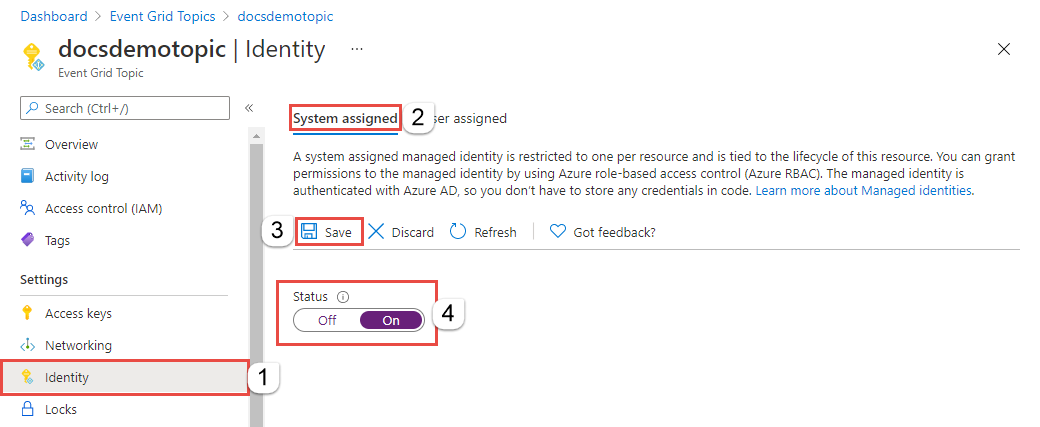
Pour attribuer une identité attribuée par l’utilisateur à une rubrique
Créez une identité attribuée par l’utilisateur en suivant les instructions de l’article Gérer les identités managées attribuées à l’utilisateur.
Dans la page Identité, basculez vers l’onglet Attribuée par l’utilisateur dans le volet de droite, puis sélectionnez + Ajouter dans la barre d’outils.

Dans la fenêtre Ajouter une identité managée de l’utilisateur, procédez comme suit :
- Sélectionnez l’abonnement Azure doté de l’identité attribuée par l’utilisateur.
- Sélectionnez l’identité attribuée par l’utilisateur.
- Sélectionnez Ajouter.
Actualisez la liste sous l’onglet Attribuée par l’utilisateur pour voir l’identité attribuée par l’utilisateur ajoutée.
La procédure permettant d’activer une identité pour un domaine Event Grid est similaire.
Étapes suivantes
Ajouter l’identité à un rôle approprié (par exemple, expéditeur de données Service Bus) sur la destination (par exemple, une file d’attente Service Bus). Pour obtenir des instructions détaillées, consultez Accorder à une identité managée l’accès à une destination Event Grid.
